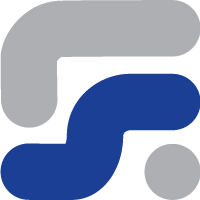¿Como obtener el valor de una celda de un informe?
Para facilitar la definición de fórmulas que usen los valores de otras celdas en nuestro Generador de Taxonomías, hemos definido la función t:c(…). Esta función permite acceder al valor de otra celda desde una expresión XPATH.
Argumentos de la función t:c(…)
La función t:c(…) tiene 2 argumentos:
- El primer argumento es la celda a la que nos referimos. La notación de la celda es tipo Excel, es decir, las filas tienen números y las columnas tienen letras.Se pueden poner espacios entre la fila y la columna. Por ejemplo “A2” y “A 2” son equivalentes.
- (OPCIONAL) El segundo argumento es el valor por defecto que se devolverá cuando la celda no tenga ningún valor. Esto nos ayudará a evitar errores a la hora de evaluar expresiones, que tienen como elementos valores que pueden no estar reportados. Si estamos evaluando una suma lo normal este valor por defecto como cero. Si evaluamos una multiplicación el valor por defecto será 1, etc…
Cabe destacar que para el primer argumento se puede hacer referencia a valores en el Eje Z añadiendo una tercera letra (o número según corresponda). Por ejemplo “A2A” es lo mismo que “A2” (es decir, fila 1 columna 2). Pero A2B es la fila 1, columna 2 de la 2ª combinación de valores en el eje Z. (por ejemplo del «periodo anterior” cuando en el eje Z tenemos un desplegable para seleccionar entre el “periodo actual” y el “periodo anterior”)
También se puede añadir el ID de la tabla para hacer referencia a celdas que estarían en otras tablas. Por ejemplo «t060015!A1» sería la celda A1 de la tabla con ID=t060015
Además se puede hacer referencia a filas de formularios “abiertos”.
Como obtener la referencia de celda de una vista XBRL
Es importante destacar que XBRLizer tiene una forma de mostrar la dirección de cada celda. Para obtener dicha dirección debemos hacer lo siguiente:
- En el menú opciones: «Habilitar el menú Otras«
- En el menú otras: «Detalles de celdas en vista de formulario (activado)«
Una vez hecho esto, seleccionamos una vista de tablas. Ahora pulsando la tecla CTRL (Control) ponemos el puntero del ratón sobre una celda. Nos mostrará lo siguiente:
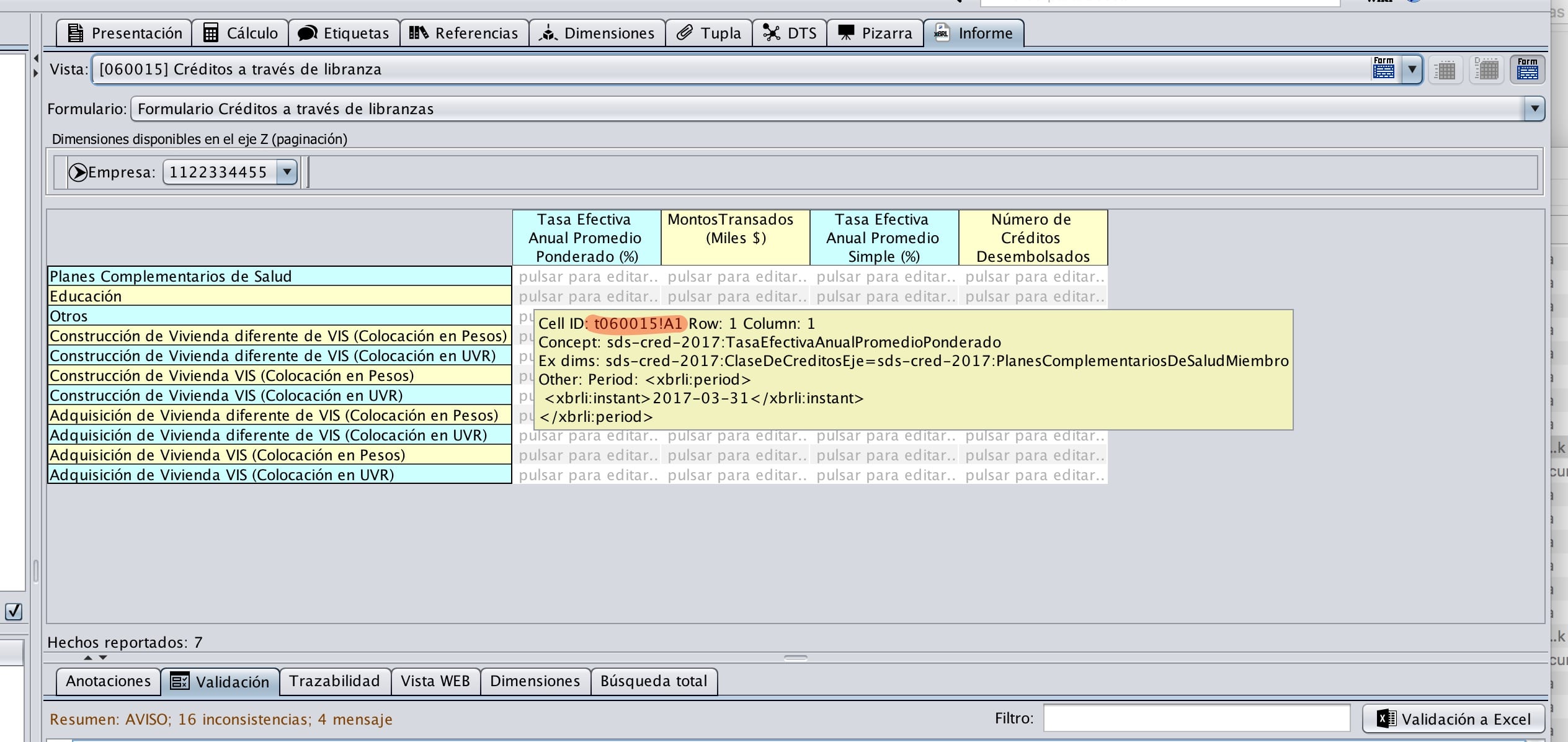
En rojo hemos marcado donde pone A1 que es la forma de referenciar la celda de la esquina superior izquierda.
NOTA: En esta vista no hay “filas grises” ni “columnas grises” (celdas bloqueadas). Si existieran, estas filas grises NO contarían para saber la dirección de la celda. Por eso, la celda A1 puede no ser siempre la que está arriba a la izquierda.
Ejemplo de uso de la función t:c(…)
Tomemos el siguiente ejemplo:
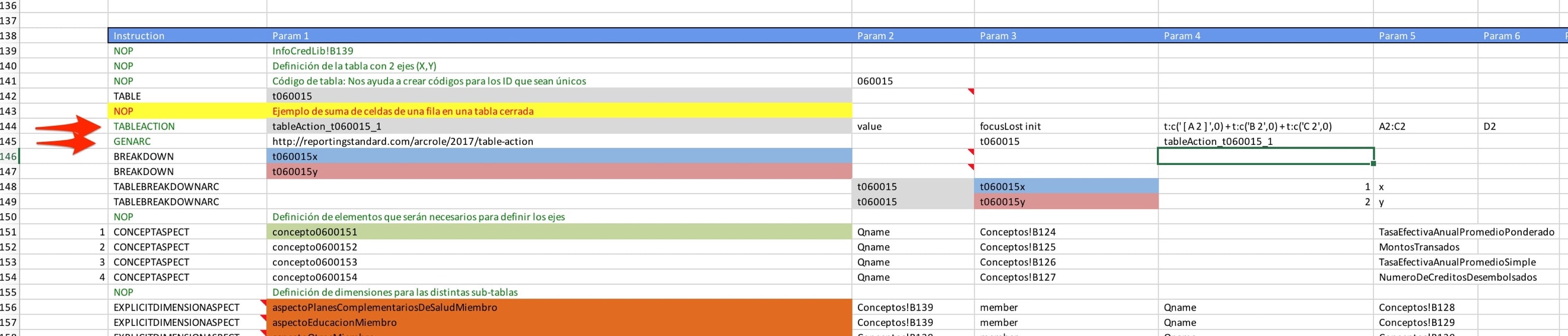
En el ejemplo de la captura de pantalla tenemos la fórmula:
t:c(‘ [ A 2 ] ‘,0) + t:c(‘B 2’,0) + t:c(‘C 2’,0)
Está fórmula esta sumando los valores de las celdas A2, B2 y C2. Además esta asumiendo que, si no hay valor reportado, lo evaluará como cero.